“重複音樂搜尋器加強版”產品特色 - 靈活的掃描源:驅動器、資料夾、檔案及類型
返回產品主頁 >>>
在重複音樂搜尋器加強版主介面上,您可以按需求指定掃描源: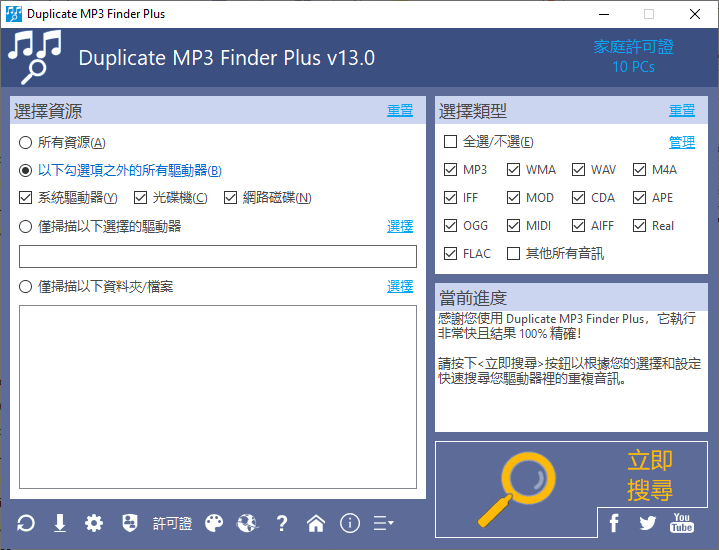
圖 A:主介面。
左側“選擇資源”區域:用於指定需要掃描的驅動器、資料夾或檔案。
“所有資源”:將掃描您電腦所有驅動器中的所有檔案(在選項介面中設定的不需要掃描的資源除外)。“以下勾選項之外的所有驅動器”:將掃描其下所勾選驅動器之外的所有驅動器,預設會去掉其下三類驅動器。因為刪除“系統驅動器”的檔案可能導致破壞系統;“光碟機”一般唯讀,就算可讀寫,一般光碟也用作備份資料,故沒必要可能也無法刪除其上資源;“網路磁碟”在 Windows 中一般是映射的伺服器或別的電腦上的資源,一般唯讀,就算可讀寫,也不便未經授權刪除其他電腦的資源。
“僅掃描以下選擇的驅動器”:在您確定大部分重複音樂存放于某些驅動器時,使用此選項可節省大量掃描時間。
“僅掃描以下資料夾/檔案”:在您確定大部分重複音樂存放于某些資料夾時的首選項,此外,也可以單獨指定幾個疑似重複的音訊針對性地比較。
右側工作區頂部“選擇類型”區域:用於指定參與比較的音訊類型。
我們已將最常見的音訊類型如 MP3、WMA、WAV、M4A、IFF、MOD 等單獨列出,預設也只勾選這 13 種類型,這能滿足絕大多數使用者的需求。如果您有其他音訊類型需要比較,勾選“其他所有音訊”即可,其中包含約 500 種其他類型,您可以按該區域的“管理”連結檢視或添加。
最後,在這兩個掃描源區域旁都有“重置”連結,如果您對設定不滿意,可先重置,再進行調整。也可以按主介面左下角的“重置”按鈕(帶箭頭的圓圖示)將以上條件全部重置。
設定妥當後,檢查一下選項(主介面底部齒輪按鈕),按一下“立即搜尋”即可。
實際上,對於一般使用者,掃描源和選項都不需要調整,我們已按最常見的應用場景進行了預設設定,軟體啟動後,直接按“立即搜尋”按鈕即可得到您想的重複音樂清單。
 開始體驗我們強大的音訊查重產品!
開始體驗我們強大的音訊查重產品!


 重複檔案搜尋器加強版
重複檔案搜尋器加強版
 重複照片搜尋器加強版
重複照片搜尋器加強版
 重複音樂搜尋器加強版
重複音樂搜尋器加強版





